GUI Skin dan Manipulasi Kamera Pada Unity
Hello, kali ini saya akan berbagi materi mengenai pembuatan GUI Skin dan Manipulasi Kamera pada Unity.
Sebelumnya, silahkan sediakan beberapa objek seperti file gambar, suara, dan font, atau teman - teman dapat mengunduh file - file disini
Buatlah project baru atau hanya dengan membuat scene baru jika akan menggunakan project sebelumnya. Kemudian tambahkan sebuah GUISkin dengan cara klik menu Assets > Create > GUISkin. Beri nama "BelajarGUISkin"
Sebelumnya, silahkan sediakan beberapa objek seperti file gambar, suara, dan font, atau teman - teman dapat mengunduh file - file disini
Buatlah project baru atau hanya dengan membuat scene baru jika akan menggunakan project sebelumnya. Kemudian tambahkan sebuah GUISkin dengan cara klik menu Assets > Create > GUISkin. Beri nama "BelajarGUISkin"
Kemudian tambahkan beberapa Assets yang sudah diunduh tadi seperti assets untuk
tombol (beberapa template gambar button berekstensi png) dan assets font. Dapat melakukan dengan cara klik Assets > Import New Assets atau dengan dengan drag and drop saja dari Windows Explorer. Pastikan semua assets yang akan digunakan sudah terimport.
Selanjutnya tambahkan file font yang telah di import tadi ke bagiain Inspector Belajar GUISkin pada Button > Overflow dapat dengan drag and drop saja atau klik tombol kecil disebelah kanan font (browse). Ubah ukuran font menjadi 24, seperti pada contoh dibawah ini.
Kemudian ubah background Button > Normal, Button > Hover, Button > Active pada Inspector Belajar GUISkin. Dapat dengan cara drag and drop atau klik tombol kecil di sebelah kanan nya.
Berikutnya pada toggle atau sering kita sebut dengan checkbox pada contoh kali ini toggle digunakan sebagai pengaturan suara ubah backgroundnya pada Toggle > Normal, Toggle > Hover, Toggle > Active, Toggle > On Normal, Toggle > On Hover, Toggle > On Active dengan file image yang telah di import tadi. Lakukan seperti mengubah background sebelumnya dapat dengan drag and drop atau dengan klik tombol kecil disebelah kanan.
Selanjutnya buat script# dengan cara klik Assets > Create > Script# beri nama "MenuSkin.cs" dan ketik code seperti contoh dibawah.
Kemudian tambahkan script ini ke Game Object, misalnya pada main camera. Selanjutnya tambahkan parameter mySkin dengan Belajar GUISkin dapat melakukan nya seperti biasa dengan drag and drop.
Coba jalankan game dan perhatikan, jika tidak ada kesalahan maka akan tampil seperti pada gambar dibawah.










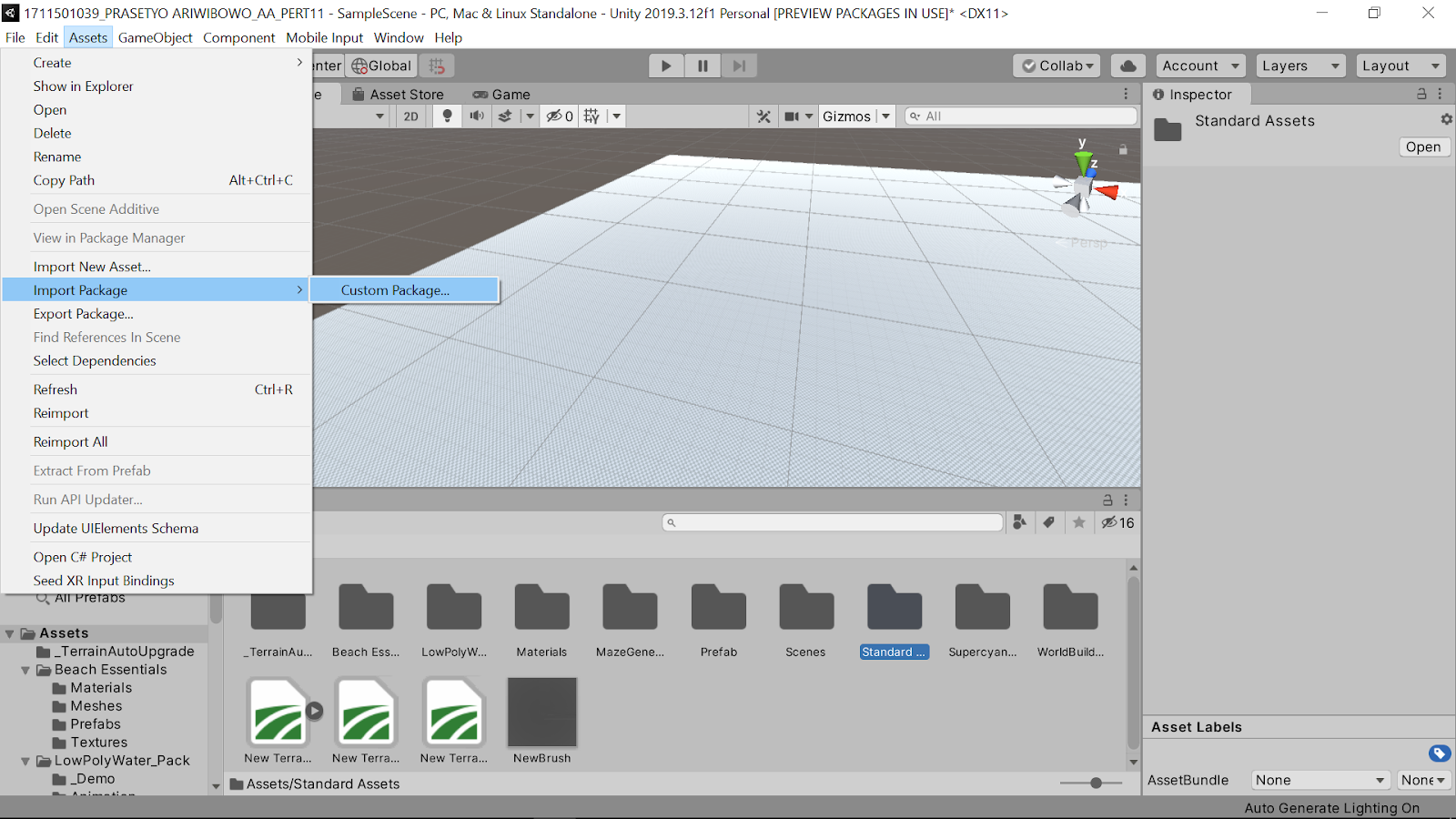
Komentar
Posting Komentar